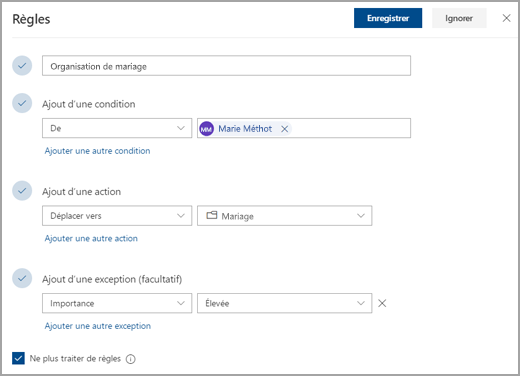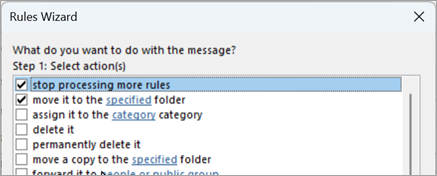Arrêter le traitement d’autres règles dans Outlook
S’applique à
Les règles vous permettent de gérer les courriers électroniques automatiquement en fonction de différents critères. Par exemple, vous pouvez déplacer tous les messages d'une même personne dans un dossier ou immédiatement supprimer tous les messages provenant d’un site de vente en ligne indésirable.
Vous pouvez éventuellement configurer plusieurs règles qui s’appliquent à un seul message. Si vous avez créé une règle pour déplacer tous les messages ayant pour objet « Plans de mariage » vers un dossier, par exemple, puis créé une autre règle pour supprimer tous les messages avec des pièces jointes, il est probable que vous ne voudriez pas supprimer un message contenant une pièce jointe concernant des plans de mariage. Dans ce cas, vous pouvez utiliser l’option Ne plus traiter de règles sur la première règle.
Les règles suivantes seront ignorées, même si elles s’appliquent au message.
Voici un exemple :
Dans cet exemple, la règle de Planificateur de mariage déplace n’importe quel message électronique à partir de Jasmin Wolfe vers le dossier de Mariage, sauf si le message a un marquageHaute importance. Arrêter de traiter plus de règles est sélectionné, aucun traitement supplémentaire se produira.
Comment arrêter de traiter plus de règles
Pour ajouter Arrêter le traitement d’autres règles à une règle dans le nouvel Outlook :
-
En haut de la page, sélectionnez Paramètres .
-
Sélectionnez Courrier > Règles.
-
Sélectionnez Modifier en regard de la règle à laquelle vous souhaitez appliquer Arrêter le traitement d’autres règles.
-
Sélectionnez la case à cocher pour Arrêter de traiter plus de règles.
-
Sélectionnez Enregistrer.
Dans Outlook classique, les règles sont créées avec la condition Arrêter le traitement des règles définie par défaut, sauf si vous créez des exceptions. Pour ajouter ou supprimer des exceptions, modifiez une règle dans Outlook classique :
-
Dans le ruban, sélectionnez Déplacer les règles > > Gérer les règles et les alertes.
-
Sélectionnez la règle que vous souhaitez modifier.
-
Sélectionnez Modifier la règle > Modifier les paramètres de la règle.
-
Suivez les étapes pour ajouter ou supprimer des conditions, puis sélectionnez Suivant.
-
Sous Que voulez-vous faire avec le message ? Cochez la case case activée pour Arrêter le traitement d’autres règles.
-
Sélectionnez Terminer si vous avez terminé, ou sélectionnez Suivant pour ajouter des exceptions.
-
Passez à l’Assistant Règles et sélectionnez Terminer lorsque vous avez terminé.
Pour ajouter Arrêter le traitement d’autres règles à une règle dans Outlook sur le web :
-
En haut de la page, sélectionnez Paramètres .
-
Sélectionnez Courrier > Règles.
-
Sélectionnez Modifier en regard de la règle à laquelle vous souhaitez appliquer Arrêter le traitement d’autres règles.
-
Sélectionnez la case à cocher pour Arrêter de traiter plus de règles.
-
Sélectionnez Enregistrer.
Pour ajouter Arrêter le traitement d’autres règles à une règle dans Outlook.com :
-
En haut de la page, sélectionnez Paramètres .
-
Sélectionnez Règles de > de messagerie.
-
Sélectionnez Modifier en regard de la règle à laquelle vous souhaitez appliquer Arrêter le traitement d’autres règles.
-
Sélectionnez la case à cocher pour Arrêter de traiter plus de règles.
-
Sélectionnez Enregistrer.
Voir aussi
Gérer les messages électroniques à l’aide de règles dans Outlook
Utiliser des règles pour transférer automatiquement des messages dans Outlook
Modifier ou corriger une règle rompue dans Outlook
Importer ou exporter un ensemble de règles dans Outlook classique